Signal wordt steeds populairder omdat steeds meer gebruikers op zoek zijn naar een privacygericht alternatief voor WhatsApp. Helaas heeft de stijgende populariteit van Signal ook velen gebracht onverwachte storingen en fouten. Soms raken de servers zo overbelast dat je de app niet eens kunt gebruiken. Of het platform stuurt u de verificatiecode niet. Volg de onderstaande suggesties voor probleemoplossing als u nog steeds wacht op de sms-verificatiecode om de app in te stellen.
Wat te doen als u uw signaalverificatiecode niet hebt ontvangen?
- Controleer netwerkdekking. Zorg ervoor dat u zich binnen het bereik van uw mobiele netwerk bevindt. Start uw telefoon opnieuw op en controleer of u de verificatiecode krijgt.
- Controleer je telefoonnummer. Zorg ervoor dat je je telefoonnummer correct hebt ingevoerd. Vraag een nieuwe code aan en vul je volledige internationale telefoonnummer in.
-
Controleer je sms-instellingen.
- Start de Berichten app, tik op Meer opties (de drie puntjes), en ga naar Instellingen.
- Controleer of je berichten van onbekende afzenders hebt geblokkeerd en schakel de optie uit.
-
Google Play-app updaten.
- Ga naar Instellingenen selecteer Apps.
- Ga naar Alle appsen selecteer Google Play-services.
- Scroll naar beneden naar App-detailsen tik op Update.

- Schakel uw VPN uit. Schakel tijdelijk je VPN uit en controleer of je de code hebt ontvangen.
-
Signaal automatisch laten starten.
- Ga naar Instellingenen selecteer Apps.
- Tik Applicatie Manager.
- Zoek Signal in de lijst met gedownloade apps.
- Schakel de in Automatische start optie.
- Als je een Huawei-apparaat hebt, ga dan naar Instellingen → Apps → Apps → Signaal → Details stroomverbruik → Instellingen starten. Tik vervolgens op Handmatig beheren en schakel Automatisch starten, Secundair starten en Uitvoeren op achtergrond in.
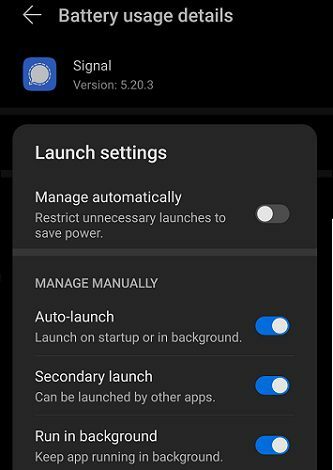
- Neem contact op met uw vervoerder. Misschien heeft u ervoor gekozen geen zakelijke of transactionele sms en waarschuwingen te ontvangen. Neem contact op met uw provider voor meer informatie.
Specifieke stappen voor Metro PCS, Google Fi en andere op T-Mobile gebaseerde services
Als u de services van T-Mobile of Google Fi gebruikt, moet u enkele specifieke stappen volgen om de signaalverificatiecode te krijgen.
- Om de code per sms te ontvangen, moet je #611# bellen en hebben: Shortcode zwarte lijst van uw account verwijderd.
- Als u de code per oproep wilt ontvangen, kiest u #632# en schakelt u uit Oplichtingsblok.
- Binnenkomen ##fiinfo## om uw huidige providerinformatie te controleren als u Google Fi gebruikt. Gebruik dan onderstaande sneltoetsen om over te stappen naar een andere vervoerder:
- Gebruik ##fitmo## om over te schakelen naar T-Mobile
- Schakel over naar Sprint met ##fispr##
- Voer ##fiusc## in om over te schakelen naar US Cellular.
Signaal opnieuw installeren
Als het probleem zich blijft voordoen, verwijdert u Signal en start u uw terminal opnieuw op. Start de Play Store-app, download Signal opnieuw en vraag een nieuwe verificatiecode aan. Als het probleem aanhoudt, neem contact op met Signaalondersteuning. Als dit probleem aan hun einde is, kunt u er niets aan doen. Wacht geduldig tot Signal het probleem heeft opgelost.
Conclusie
Samenvattend, als Signal de verificatiecode niet verzendt, controleer dan uw netwerkdekking. Zorg er vervolgens voor dat sms-berichten van onbekende afzenders worden toegestaan. Schakel bovendien uw VPN uit en laat Signal automatisch starten. Als het probleem zich blijft voordoen, neemt u contact op met uw provider en Signal Support. Is het je gelukt om het probleem op te lossen? Laat het ons weten in de reacties hieronder.